Načini za izklop samodejnega nalaganja v sistemu Windows

- 4032
- 989
- Willie Swift
Uporabniki prenosnikov in računalnikov z nameščenim operacijskim sistemom Windows 10 se včasih soočajo z neprijetno situacijo, ko je njihov računalnik spontano, včasih v najbolj neprimernem trenutku, samodejno gre za ponovni zagon.
Da, sistem hkrati zasleduje dober cilj, saj se namestitev naslednjih posodobitev in nadgradenj izvaja. Toda uporabnik sam ni znan o njih. Plus delo, ki ga je opravil hkrati, se lahko zlomi in sploh ne ohrani.

Pomembno je opozoriti, da se samodejni ponovni zagon zgodi, ko je računalnik v prostem teku, to je, da ga nihče ne uporablja aktivno. Toda hkrati je računalnik lahko v načinu prenosa programa, v veliko datoteko. Ne želim prekiniti tega postopka.
Če se želite izogniti takšnim situacijam, morate vedeti, kako je ponovni zagon prekinjen. To lahko storite ne samo v 10 različici Windows.
Odvajanje varnostne kopije v sistemu Windows 7 in 8
Nekateri uporabniki še naprej delujejo v sistemu Windows 7 in 8. Istega sedem ima veliko navijačev. Toda v njihovem primeru se postavlja vprašanje, kako onemogočiti samodejno ponovno zagon, če se računalnik občasno znova zažene brez dovoljenja uporabnika.
Najlažja metoda, pomembna za operacijski sistem 7. in 8. generacije, zagotavlja naslednje postopke:
- Preko dirigenta ali namizja kliknite desni gumb vzdolž računalniške ikone;
- v meniju, ki se je odprl za "lastnosti";
- Nadalje v "dodatnih parametrih";
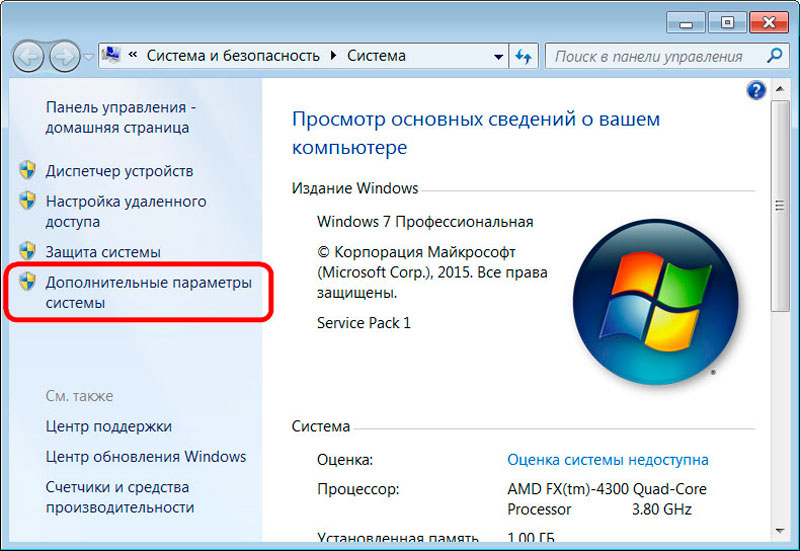
- Prikaže se novo okno, kamor morate iti na zavihek "Dodatno";
- Spodaj boste videli element "Nalaganje in obnova";
- Odprite parametre tega oddelka;
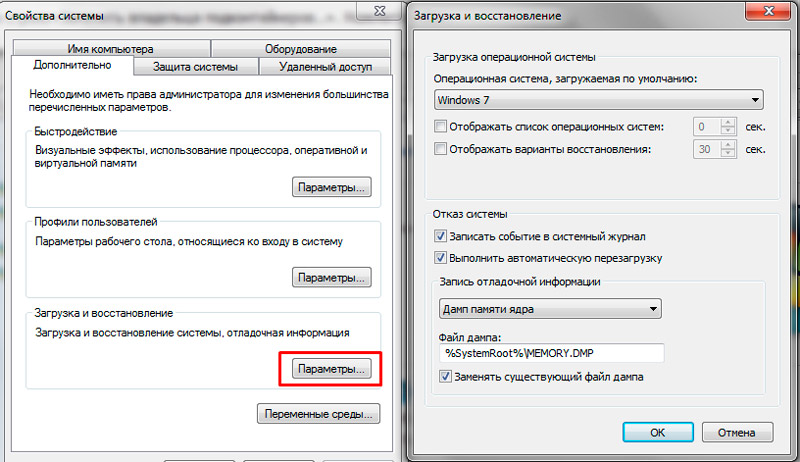
- V novem oknu pod razdelkom "Zavračanje sistema" morate odstraniti preverjanje iz druge vrstice.
Če je bil nasproti elementu "samodejno ponovni zagon" potrditveno polje, ga je treba odstraniti, nato pa kliknite "V redu" in zaprite vsa okna.
Obstaja alternativna možnost v obliki zaustavitve ponovnega zagona prek registra.
Če želite to narediti, odprite urejevalnik registra z ustreznim ukazom "Regedit" in pojdite na razdelek Control/CrashControl. Obstaja ključ, imenovan Autoreboot, katerega vrednost je treba spremeniti na 0.
Omeniti je treba tudi metodo izvajanja z uporabo ukazne vrstice. Sama ekipa izgleda takole:
Reg dodaj "hkey_local_machine \ sistem \ currentControlset \ crashControl" /v autoreboot /t reg_dword /d 0 /f
Je Universal, ki omogoča uporabo te metode v različnih različicah operacijskih sistemov serije Windows.
Ne morem reči, da samodejno ponovno nalaganje ustvarja veliko težav uporabnikom relativno zastarelih operacijskih sistemov.
To še posebej velja za Windows 7. Konec koncev je Microsoft pred kratkim napovedal uradno odpoved podpore za ta operacijski sistem. Zato uporabnikom ne bodo več posodobitve in posodobitve. To samo pomeni, da bo OS prenehal prejemati trenutno vdelano programsko opremo, spremembe, zaščito pred napakami in odkrite ranljivosti. Zaradi tega so uporabniki manj zaščiteni. V zvezi s tem je priporočljivo preklopiti na trenutni OS v obliki Windows 10.
Načini za reševanje težave v sistemu Windows 10
V primeru Windows 10 so algoritmi za reševanje problema samodejnega ponovnega zagona računalnikov zaradi posodobitev nekoliko drugačni. Skupno je mogoče razlikovati 3 načine:
Nastavitve Windows 10. Ta možnost ni primerna za vse zaradi svojih lastnosti. Če pa obstajajo ustrezne posodobitve za preklic samodejnega ponovnega zagona. Način ne bo popolnoma izklopljen. Toda delo OS lahko prilagodite sami, nastavite določene časovne okvire in vrzeli.
- Sistemska orodja. Ta možnost velja za bolj kardinalno rešitev. Poleg tega morate uporabljati sistemska orodja, odvisno od tega, kateri uredniški urad Windows 10 se uporablja v določenem računalniku.
- Naloge nalog. Izvedite to možnost izklopa poljubnega ponovnega zagona sistema zaradi naloženih posodobitev je enostavno. Vendar se moraš nekaj časa posvetiti vprašanju.
Kaj natančno bo na koncu uporabil določenega uporabnika, je odvisno od lastnosti njegove različice operacijskega sistema.
Ne pozabite na alternativno rešitev problema, s katero lahko prekličete nalaganje posodobitev v samodejnem načinu in jo prenesete v priročnik. S tem bo problem ponovnega zagona izginil sam.
Zadrževanje nastavitev v sistemu Windows 10
Zdaj pa na vprašanje, kako onemogočiti samodejno spontano zagon operacijskega sistema v primeru Windows 10. To je najpomembnejša različica OS, ki jo aktivno preklopijo tisti, ki so nekoč uporabljali Windows 7 ali Windows 8.
Obstaja najmanj radikalna rešitev. Poleg tega z njim ni treba izključiti samodejnega ponovnega nalaganja. Lahko pa ga konfigurirate tako, da bo primerno za določenega uporabnika. Za to se uporabljajo vgrajena orodja desetega operacijskega sistema.
Ko že govorimo o tem, kako onemogočiti ali odstraniti neželen samodejni ponovni zagon, je v primeru Windows 10 to mogoče storiti prek nastavitev sistema. Tu so navedeni naslednji postopki:
- Odprite razdelek »Parametri« s kombinacijo Win in jaz, ali preprosto prek »Start«;
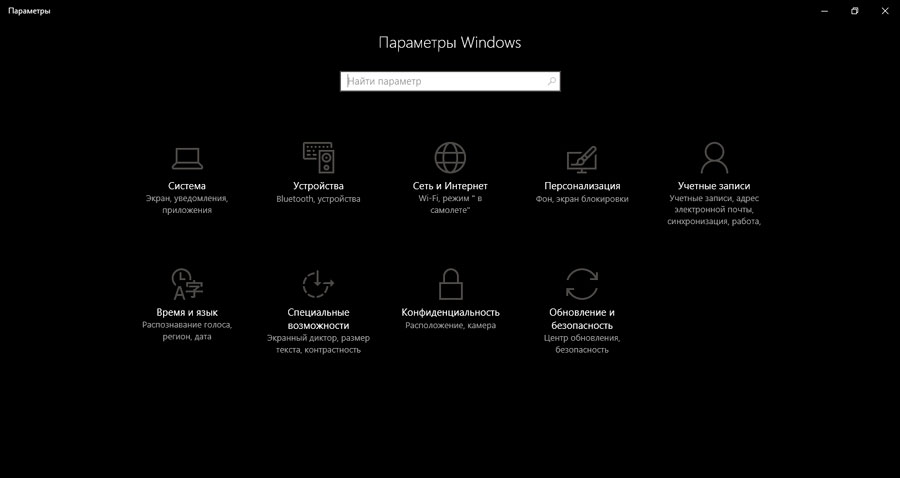
- Pojdite v razdelek »Posodobitve in varnost«;
- Na zavihku "Center za posodobitev";
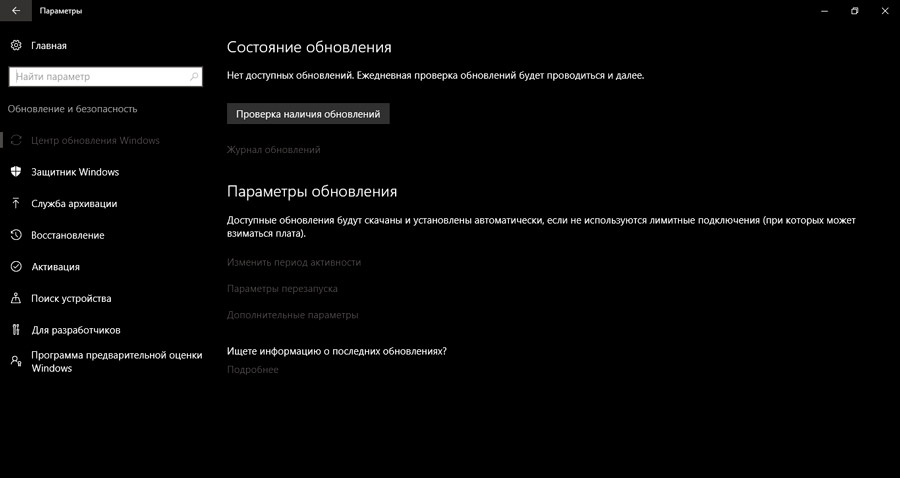
- Tukaj nastavite sistem zase.
V tem razdelku sta dva glavna parametra, ki jih je mogoče konfigurirati za vaše potrebe in potrebe:
- Obdobje dejavnosti. Vredno je dodati, da je takšna možnost postala na voljo šele po izdaji velike posodobitve 1607 za deseta okna. Možnost omogoča nastavitev časa do 12 ur. V določenem obdobju računalnik v nobenem primeru ne bo ponovno naložen.
- Parametri prestavljanja. Drugi razdelek z nastavitvami. Z njo se prenaša čas za načrtovani ponovni zagon računalnika. Toda spet postane takšno orodje na voljo, če obstaja ustrezna nameščena posodobitev za operacijski sistem.
Na žalost razvijalci sistema Windows 10 ne navdušujejo uporabnikov s svobodo nekaterih dejanj. Zlasti samo izklop ponovnega zagona sistema ne bo delovalo.
Toda veliko ljudi želi doseči, kar želite, vendar ga nekateri potrebujejo. V tej situaciji boste morali ravnati bolj radikalno.
Sistemska orodja
Naslednja možnost za onemogočanje samodejnih ponovitev Windows 10, ki jih ponuja uporaba sistemskih orodij. Številni uporabniki se zatečejo k tej metodi. Je učinkovit in relativno enostaven za izvedbo.
Če je treba spontano prepovedati operacijsko dvorano Windows 10, na lastno željo po samodejnem ponovnem nalaganju, lahko uporabite naslednjo metodo. Pomembno je le opozoriti, da v primeru domače različice Windows 10 ta metoda ne bo delovala. Primerno je samo za urednike Pro in Enterprise.
Bistvo metode je naslednje:
- Okno ukazne vrstice se odpre z uporabo kombinacije ključev in R;
- Ukaz gpedit je predpisan v oknu, ki se prikaže.Msc ";
- Pritiskano je gumb "Izvajanje";
- Odpre se podružnica "Računalniška konfiguracija";
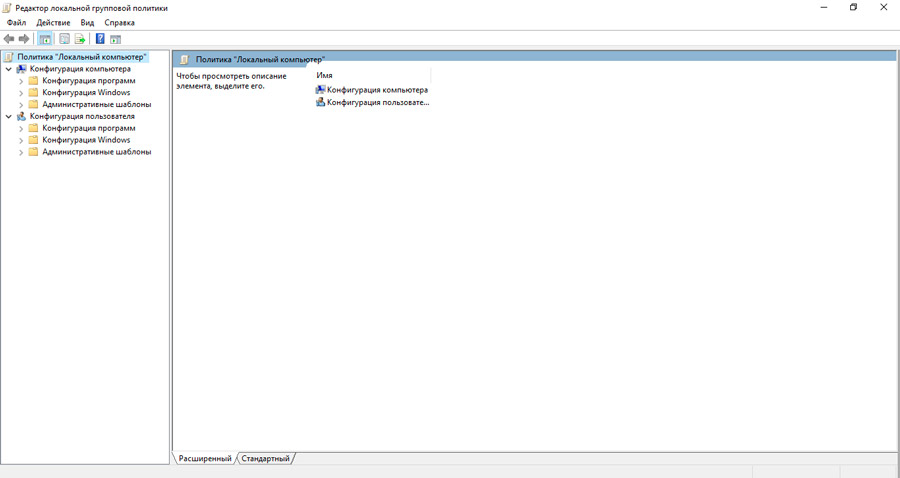
- Od tam gremo na razdelek "Upravne predloge";
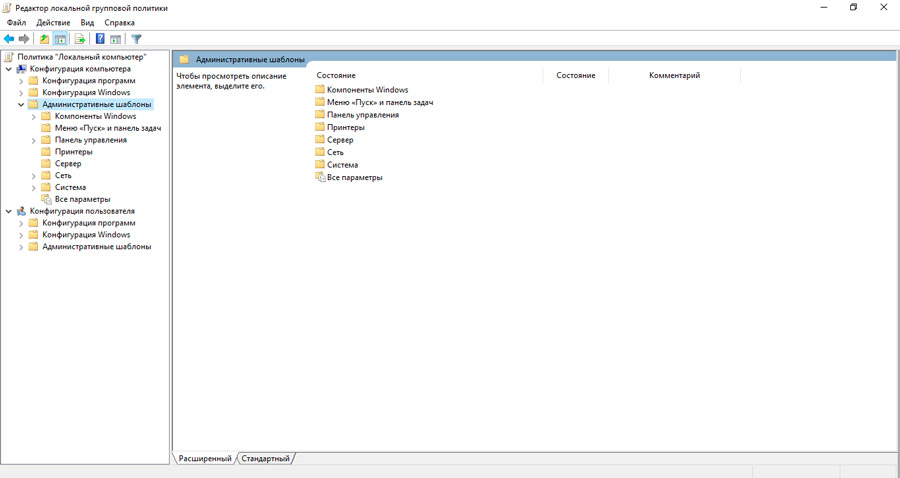
- Naslednji korak je razdelek "Komponente operacijskega sistema";
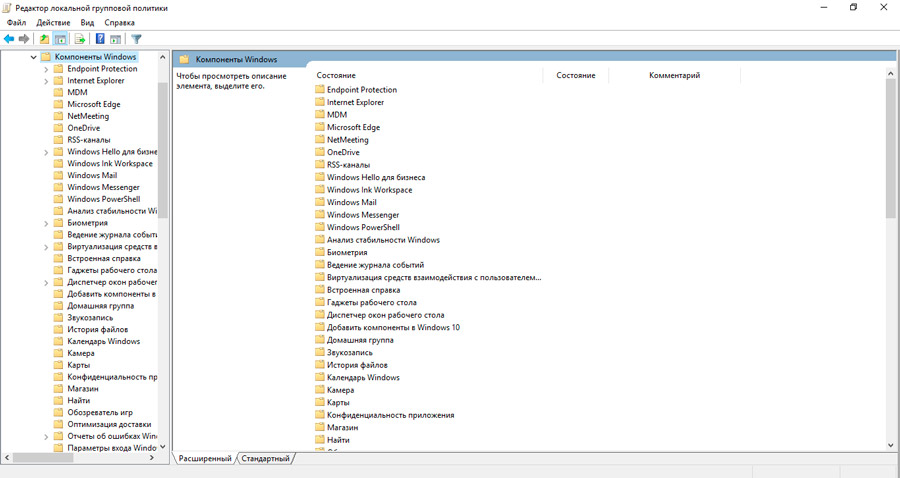
- V središču posodobitev morate dvakrat klikniti na točko, ko samodejni ponovni zagon pri namestitvi posodobitev samodejno sproži, ko uporabnik deluje v sistemu;
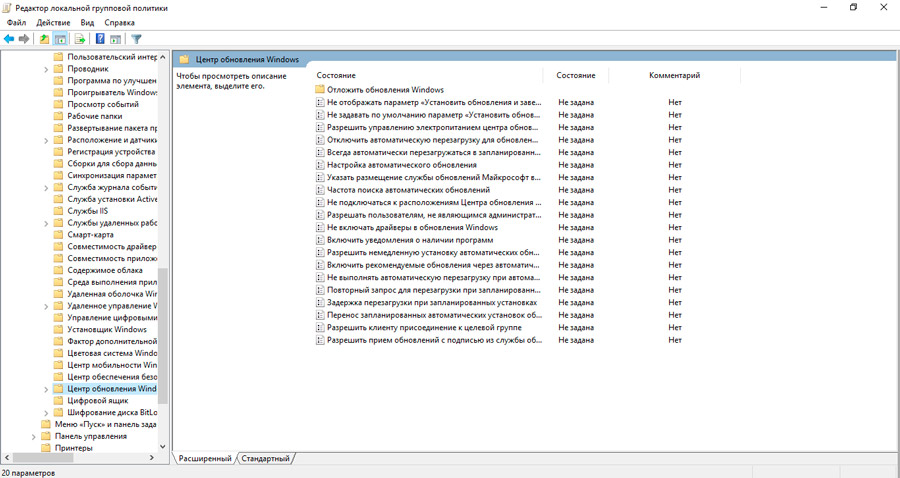
- Zastava je postavljena na "vključujoč" element;
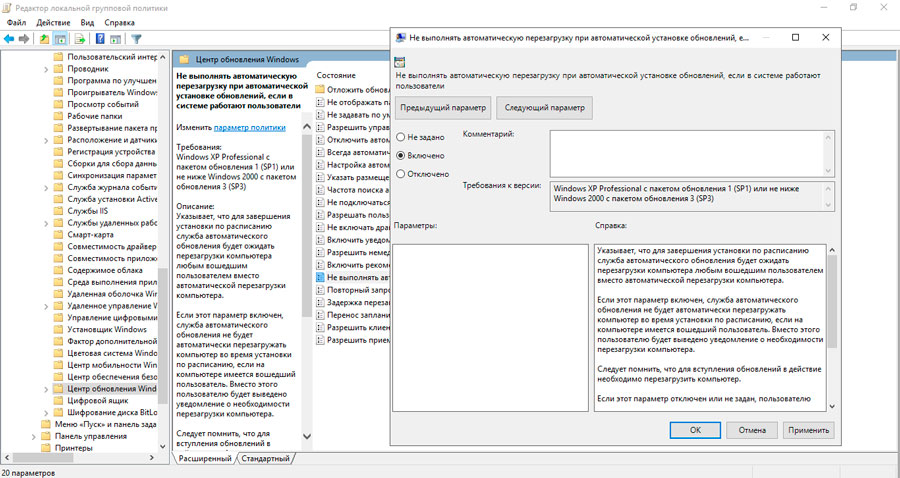
- Vse spremembe v konfiguracijah operacijske dvorane so ohranjene.
Takšne inovacije v nastavitvi nam omogočajo, da izključimo samodejni ponovni zagon operacijskega sistema za namestitev naslednjih posodobitev, če je OS vnesel kateri koli od ustvarjenih računov.
Uporabnike pa zanima tudi vprašanje, kako doseči enak učinek, vendar že v primeru domačih različic priljubljenega operacijskega sistema.
Res je mogoče storiti. To je potrebno:
- Odprite vhodno orodje za spremembe v registru;
- Za to je treba predpisati ukaz "regedit" prek iskalne vrstice;
- V oknu, ki se pojavi, je treba najti razdelek HKLM;
- nato v katalog programske opreme;
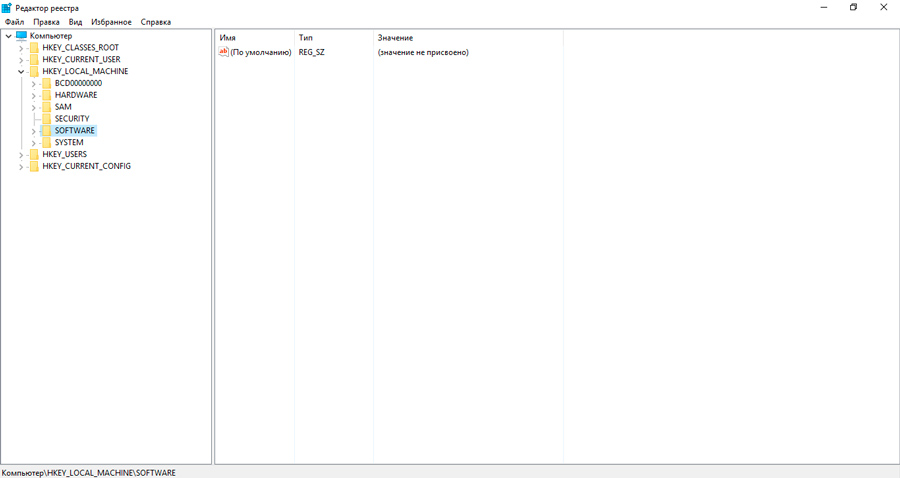
- Od tam do politik, nato po poti Microsoft-Windows;
- Kot rezultat, potrebujemo končno mapo za posodobitev sistema Windows;
- Tu bi morali najti razdelek z imenom AU;
- Če ta razdelek ni, ga ustvari sam uporabnik;
- Tu morate ustvariti ključ DWORD;
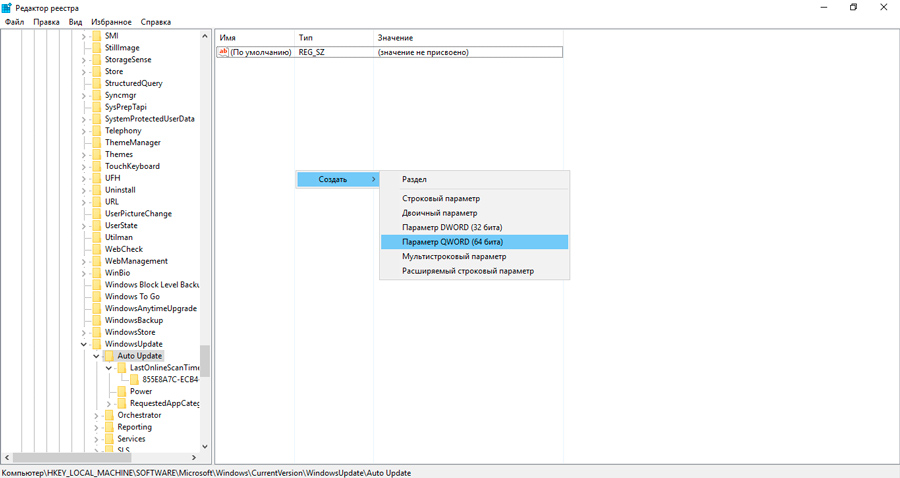
- Ključ je dodeljeno ime NoautorebootWithLoggeDoNusers;
- Če je bil ta ključ prvotno v sistemu ali ga je ustvaril sam uporabnik, morate klikniti in odpreti datoteko;
- V polju "Vrednost" se registrira 1;
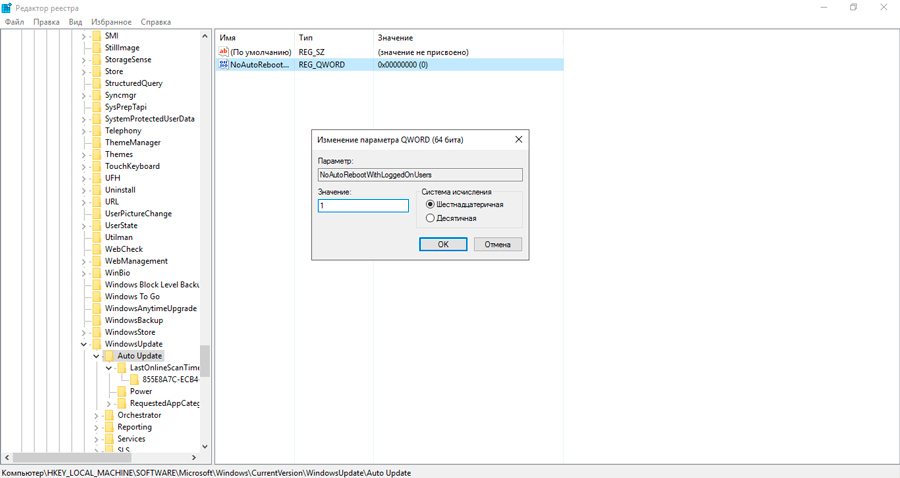
- Spremembe potrdite s gumbom "V redu".
Na splošno bi morale spremembe v veljavi takoj, ko uporabnik klikne v redu. Toda za več zaupanja v potrditev sprememb je bolje znova zagnati računalnik na standardni način.
Toda to ni zadnja možnost, kako ga lahko vklopim v računalnik z sistemom Windows 10, če samodejno ponovni zagon pripravništva. Navsezadnje po tem na primer napake nalaganja datotek in programov na primer niso izključene.
Naloge nalog
Še ena trenutna možnost, kako onemogočiti samodejno ponovno nalaganje za Windows 10. To je precej zanimivo in uporabno orodje. Toda iz nekega razloga mnogi uporabniki sistema Windows 10 pozabijo ali preprosto ne želijo uporabljati iz takšnih ali drugačnih razlogov.
Toda v resnici je kot nalašč za tiste, ki so na poti samodejnega ponovnega zagona računalnika, in uporabnik ne ve, kako ga onemogočiti.
Če želite izvesti rekonfiguro, morate upoštevati navodila:
- Odprite "načrtovalec" prek ukazne vrstice ali z ukazom "Control shedTask";
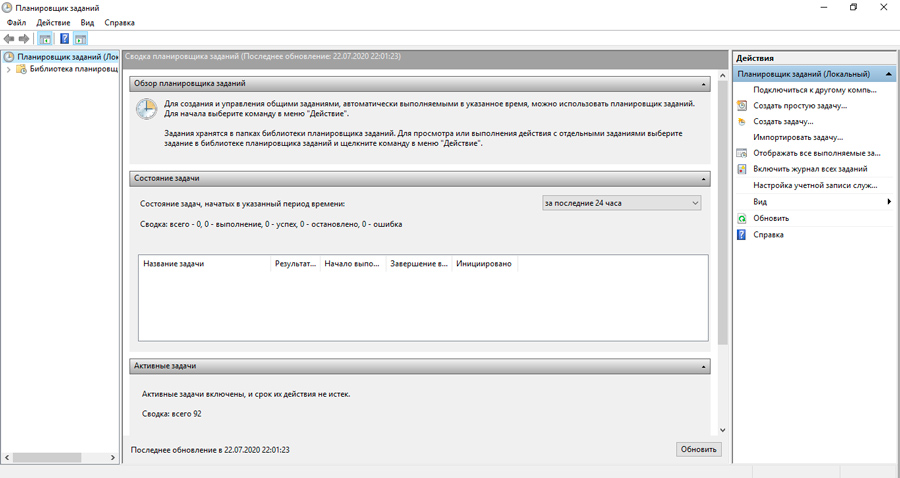
- Zaženite katalog, ki vsebuje celotno knjižnico načrtovalcev;
- Nato morate odpreti razdelek Microsoft Windows;
- Tu je treba najti pododdelek, imenovan Update Orchestrator;
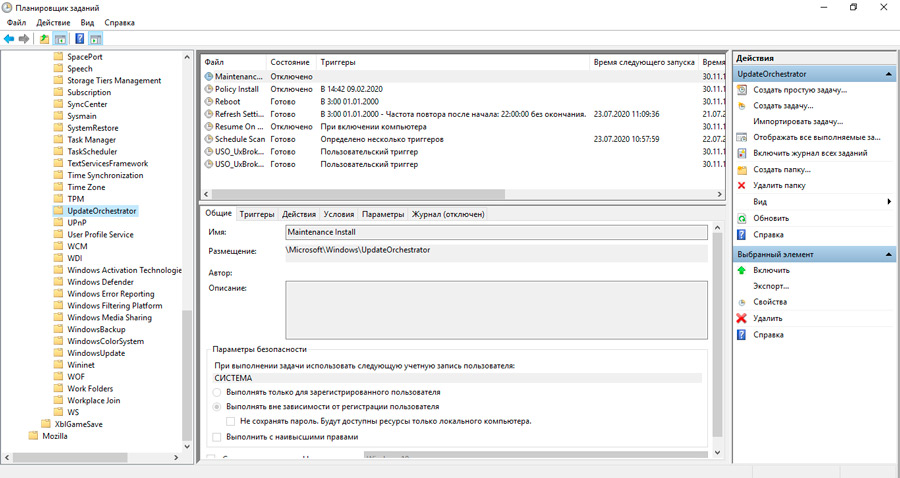
- Odprite kontekstni meni ponovnega zagona v tem razdelku;
- V možnostih, ki se pojavijo, izberite "Onemogoči".
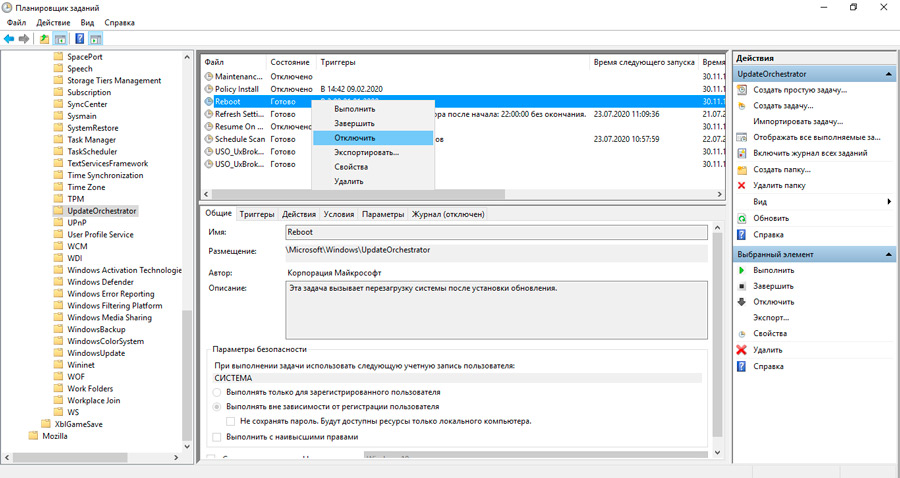
Takšne spremembe vam omogočajo, da prekličete samodejni ponovni zagon za računalnike in prenosnike z operacijskim sistemom Windows 10. Če veste, kako lahko izklopite ponovni zagon v sistemu Windows 7 ali Windows 8, bo vsak uporabnik lahko enostavno rešil problem poljubnega prehoda računalnika v način ponovnega zagona.
Alternativna rešitev je popolno zaustavitev samodejnih posodobitev. Zaženejo jih lahko ročno. In šele, ko se pojavi želja, nujnost ali bo mogoče ta postopek nameniti.
- « Zakaj lahko pametni telefon obesi ali upočasni in kako ga popraviti
- Kako rešiti problem šifrirnih napak CrewSsp »

